Dado que todo se vuelve inalámbrico, es posible que también desee controlar su PC con Windows simplemente usando su dispositivo Android. Hay productos inalámbricos disponibles que puede conectar con su PC para operar de forma inalámbrica, y sería una gran opción si pudiera hacer todo eso, simplemente usando su dispositivo Android. Esto niega la necesidad de llevar esos dispositivos adicionales.
De hecho, al usar su dispositivo Android, puede controlar varios aspectos de su PC con Windows, como el teclado, el mouse y la reproducción de medios. Afortunadamente, el mundo abierto de Android tiene un montón de aplicaciones que te permiten controlar tu PC con Windows desde la comodidad de tu cama o en cualquier otro lugar. Vamos a sumergirnos directamente en él.
1. Control remoto unificado
Una de las primeras aplicaciones que aparece al buscar aplicaciones de control remoto para Windows es Remoto unificado. Es una aplicación altamente calificada y ha ganado más de
10,000,000 instalaciones. Una vez que la aplicación está instalada en su dispositivo Android, puede conectarse con su PC con Windows a través de Wi-Fi o Bluetooth. Sin embargo, antes de poder usarlo, debe instalar la aplicación del servidor en su PC con Windows para conectarse al dispositivo Android.
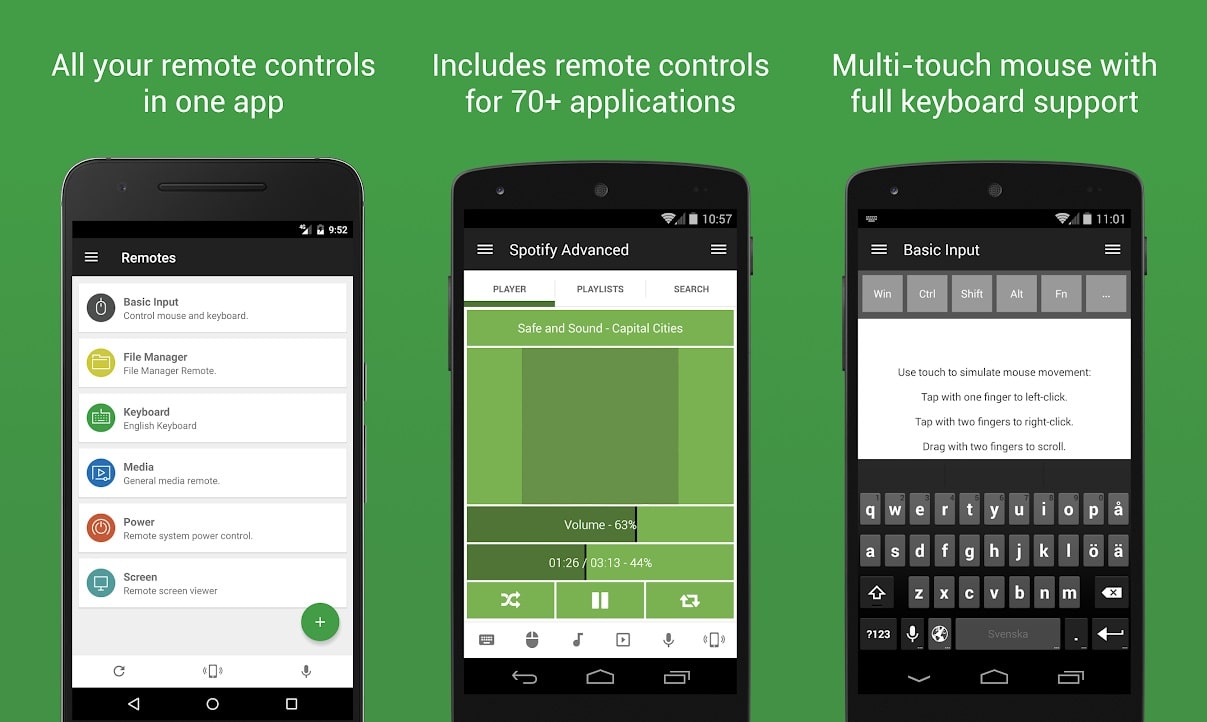
Con Unified Remote, no solo puede realizar tareas básicas como usar un teclado o un mouse, sino que también puede apagar o reiniciar su PC, transmitir música, usar navegadores, medios, etc. También incluye temas claros y oscuros y admite solo y múltiples. toque los controles del ratón. Obtener la versión completa desbloquea más de 90 controles remotos, widgets, controles remotos personalizados, acciones IR, NFC, controles de Android Wear, comandos de voz, etc.
2. Monte Kiwi
kiwimota es una aplicación de control remoto universal para PC que le permite controlar su PC con Windows usando solo su dispositivo Android. La interfaz de la aplicación es limpia, moderna y fácil de usar. En particular, las aplicaciones de servidor y Android en su PC con Windows deben estar conectadas a través de la misma red Wi-Fi.
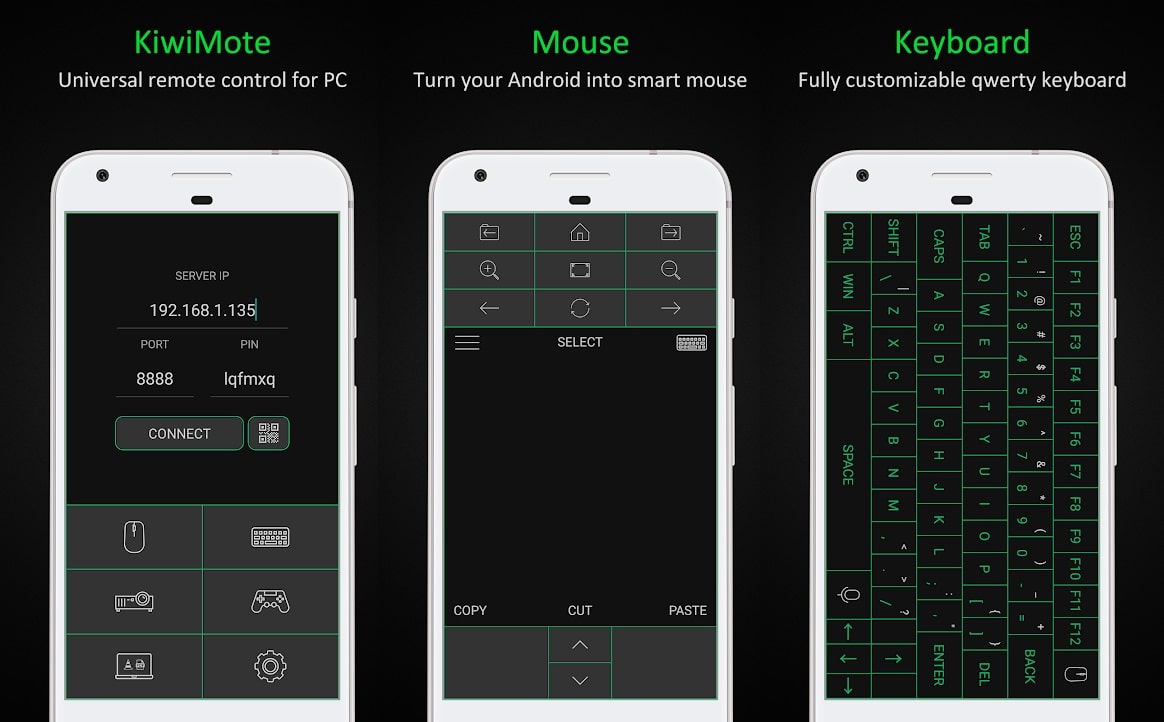
Algunas de las funciones principales de KiwiMote son mouse/panel táctil, escribir usando el teclado QWERTY en su teléfono, crear/controlar presentaciones, joystick para jugar juegos básicos, controlar reproductores multimedia, lectores de PDF como Adobe PDF Reader y Foxit PDF Reader, KM Player, Real Player, VLC Media Player, BS Player, Winamp, Windows Media Player y Windows Photo Viewer.
3. InfiniMote
los InfiniMote La aplicación le permite crear una cantidad infinita de controles remotos personalizados, que el usuario puede personalizar según sus necesidades. La aplicación se conecta a su PC a través de Wi-Fi y funciona de manera brillante sin demoras. Con InfiniMote, puede personalizar botones, paneles táctiles, sensores de movimiento y joysticks de mouse y teclas. Además, puedes asignar diferentes programas para acceder a ellos rápidamente. La aplicación también se puede usar para compartir controles remotos personalizados con amigos mediante enlaces o NFC.
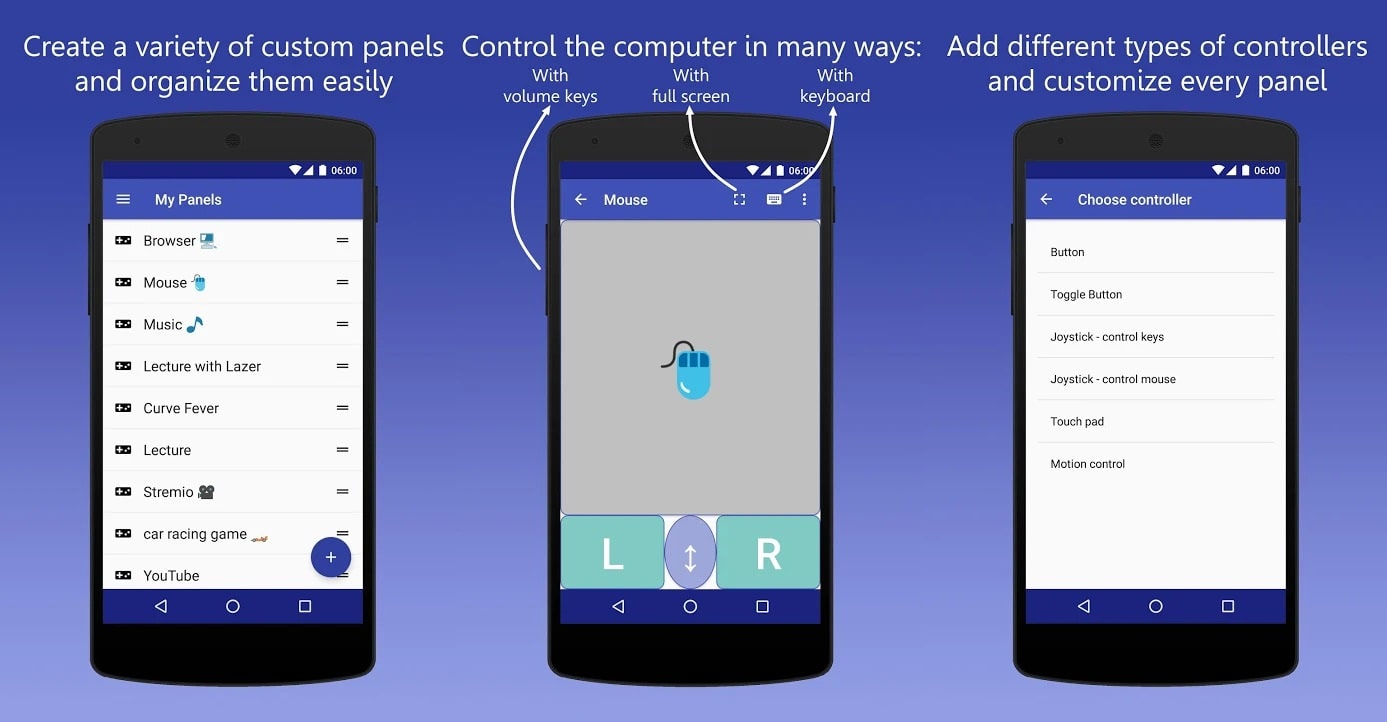
InfiniMote también tiene la opción de personalizar la apariencia, la posición y la funcionalidad del teclado personalizado. Básicamente, tiene todas las características de las dos aplicaciones anteriores y puede crear un control remoto para reproductores multimedia, juegos en línea, galería de fotos, etc. Una característica ingeniosa de esta aplicación es que le permite controlar una PC con Windows desde varios teléfonos simultaneamente.
4. Enlace remoto
Otra aplicación popular de Android en Play Store que le permite controlar su PC con Windows de forma remota es Enlace remoto. La aplicación está desarrollada por Asus, por lo que la aplicación debería ser confiable. Puede conectar su dispositivo Android y PC con Windows a través de Wi-Fi o Bluetooth. La aplicación le permite acceder a un control remoto de panel táctil, un control remoto de teclado, un control remoto de presentación, un control remoto de medios y más.
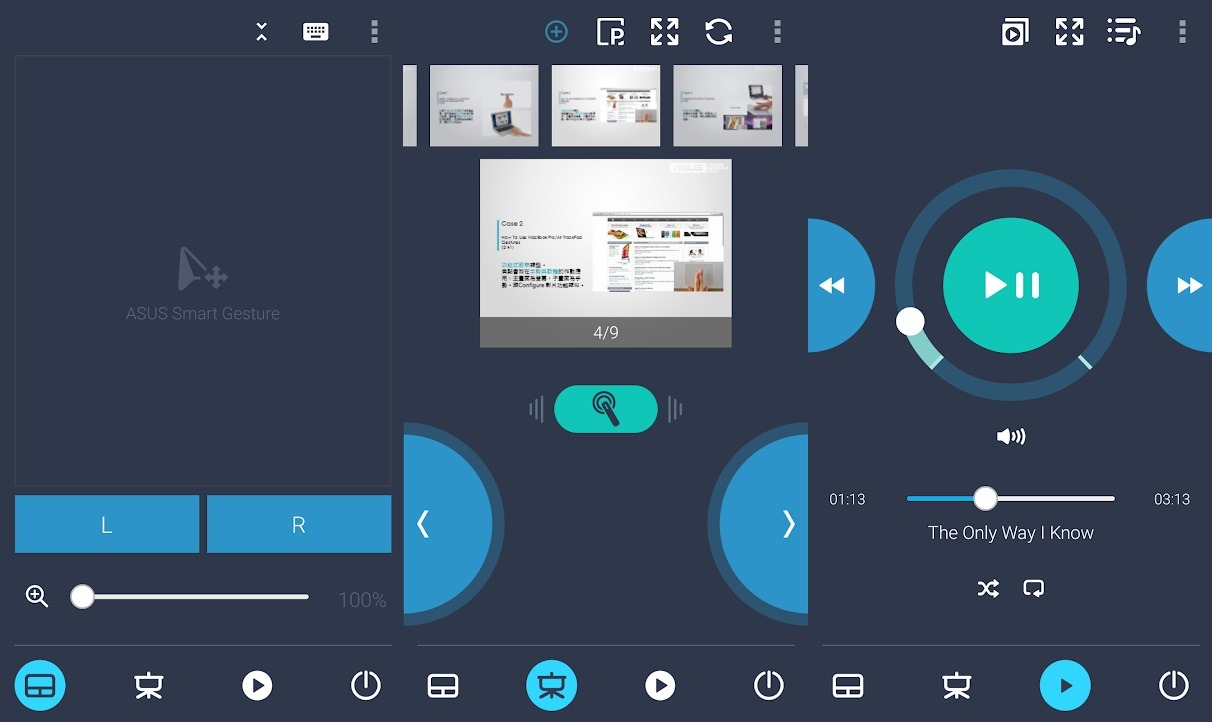
Lo bueno es que la aplicación también presenta algunas de las ingeniosas funciones de Asus, como Asus Smart Gesture. Si posee un Asus ZenWatch, al usar esta aplicación Remote Link, puede controlar de forma remota su presentación usando gestos en su ZenWatch. ¡Eso es bastante conveniente! La aplicación Remote Link proporciona todas las funcionalidades básicas. Asegúrese de haber instalado la aplicación del servidor en su PC con Windows para controlarla usando la aplicación.
5. Teclado y mouse Bluetooth sin servidor
Las funciones y características de la aplicación casi se explican en el nombre de la aplicación. los Teclado y ratón Bluetooth sin servidor app te permite controlar cualquier dispositivo, ya sea smartphone, tablet, computadora o Android TV, siempre que tenga Bluetooth, lo cual no debería ser un problema. Además, no requiere que instale una aplicación de servidor en su PC con Windows para funcionar. La aplicación tiene una interfaz mínima y se actualizó recientemente con algunas características adicionales.
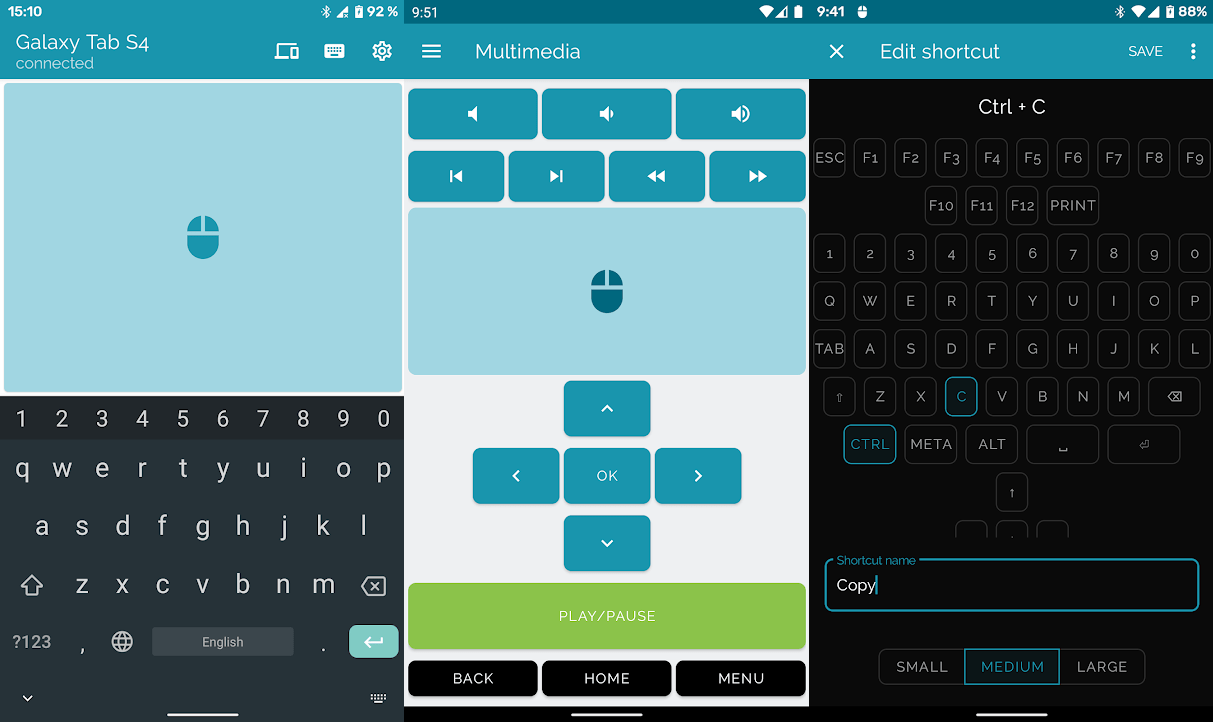
Obtiene soporte de desplazamiento desde el panel táctil, escribe usando el teclado de su teléfono inteligente, controla reproductores multimedia de forma remota, usa soporte de reconocimiento de voz, etc. Aparentemente, la aplicación tiene más de 33 diseños de idiomas de teclado diferentes y ofrece enviar texto copiado a dispositivos conectados. Algunas funciones están bloqueadas detrás de la versión premium de la aplicación, como convertir su dispositivo en un «Air Mouse».
Terminando
Las aplicaciones anteriores facilitan el control remoto de su PC con Windows sin la molestia de llevar dispositivos inalámbricos adicionales. Hay algunas aplicaciones que brindan algunas funciones adicionales pero requieren una suscripción premium. Primero debe verificar y probar la versión gratuita de la aplicación antes de comprar la versión completa. También puede querer aprender cómo puede instalar Windows 10 directamente desde su teléfono Android o usar su teléfono Android como mouse en Windows 10.
